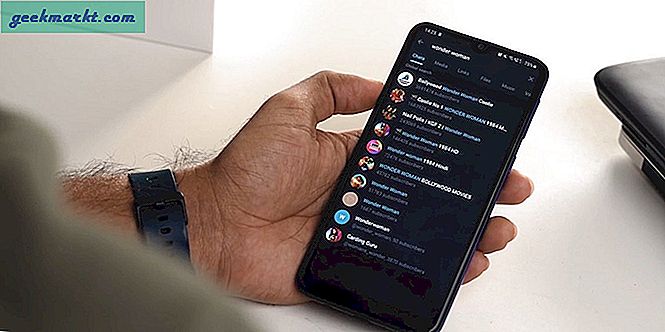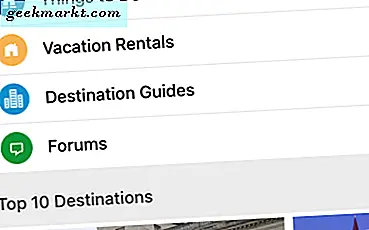Streaming af medieindhold til din Roku-enhed er let, du kan gøre det fra en pc, en Mac eller en Android-smartphone, men hvad med en iPhone eller en iPad? Nå, du kan bruge den officielle Roku-app til at caste fotos og videoer, men skærmspejling i realtid er ikke mulig. Heldigvis er der tredjepartsapps, der lader dig kaste iPhone-skærm til Roku sammen med få andre frynsegoder. Lad os se dem.
Før vi begynder
Første ting først skal vi aktivere Screen Mirroring-tilstand på Roku-enheden. Dette vil sikre, at indholdet, du skubber fra nedenstående apps, accepteres af Roku. For at aktivere skærmspejling på Roku skal du sørge for, at begge, Roku-enheden og din iPhone er tilsluttet det samme WiFi-netværk.
Gå derefter til Indstillinger> System> Skærmspejling> Spørg eller Tillad altid.
Relaterede: Sådan opsættes VPN på Roku
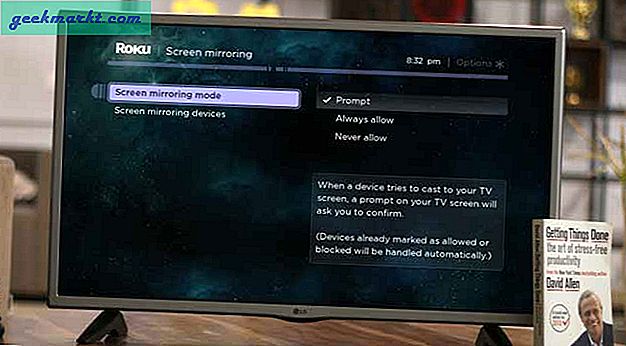
Sådan spejles iPhone til Roku
1. Spejl til Roku - til skærmspejling fra iPhone / iPad
Chancerne er, at du vil gøre mere end bare at sende videoer og fotos til din Roku fra en iPhone, og Mirror til Roku kan være en passende mulighed for det. Det kan Livestream alt, hvad der er på iPhone / iPad-skærmen til Roku TV.
Installer Mirror for Roku fra App Store, og åbn det på din iPhone. Opdag Roku-enheden til appen ved at trykke på knappen "Vælg". Tryk på din Roku for at forbinde din app med den.
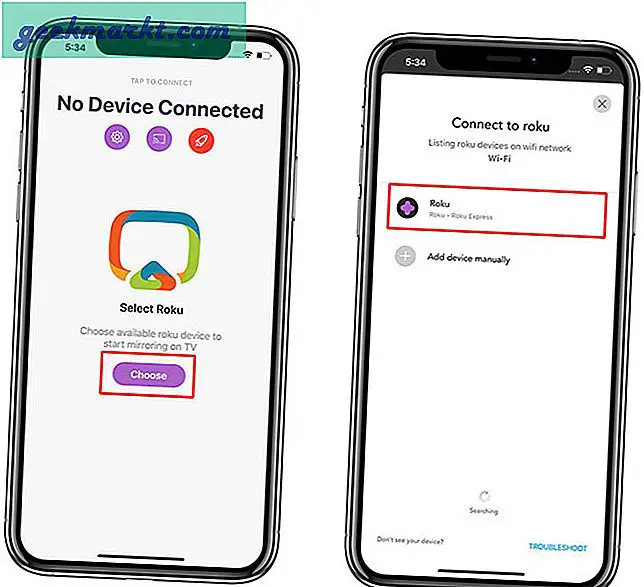
Appen beder dig om at installere en kanal på Roku-enheden, som gør det muligt for appen at skærmspejle iPhone-skærmen til tv'et. Tryk på "Installer" på din iPhone, og fortsæt derefter med at installere kanalen på Roku TV.
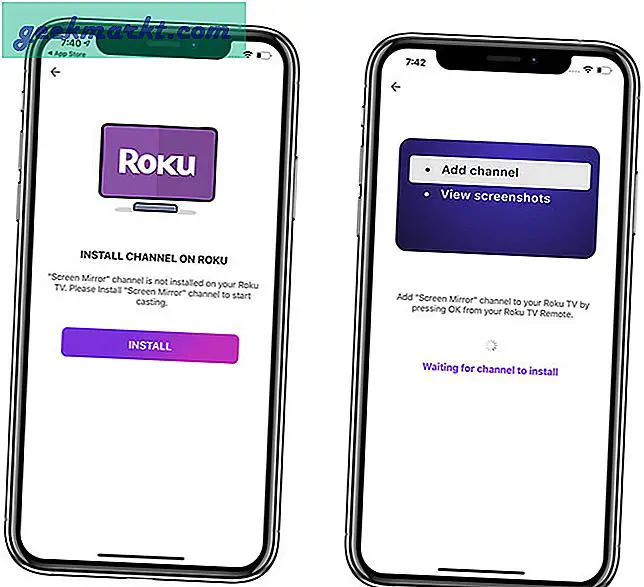
Derefter vil du se optageknappen midt på skærmen. Tryk på knappen for at starte udsendelsen. På grund af Apples og Roku's begrænsninger fungerer appen rundt og registrerer din iPhone-skærm og sender den til Roku.
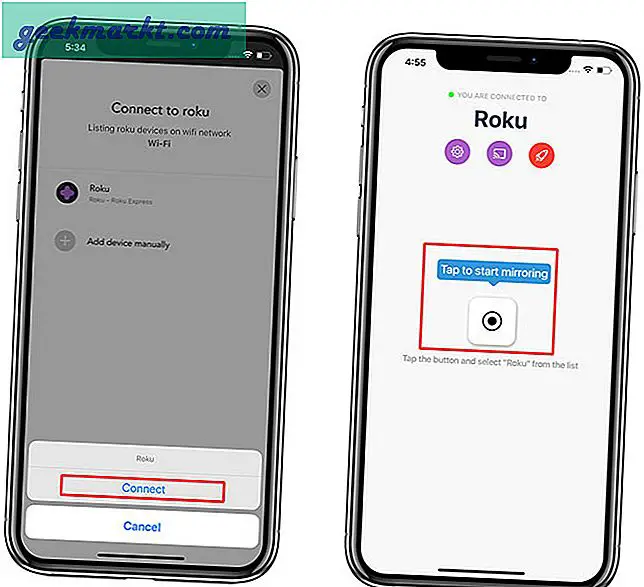
Nu skal du bare trykke på knappen "Start udsendelse" for at starte Livestream på din iPhone-skærm til Roku TV. Du kan åbne en hvilken som helst app, og den vises på den store skærm, du kan bruge den til at streame videospil, apps, der ikke understøtter Roku osv.
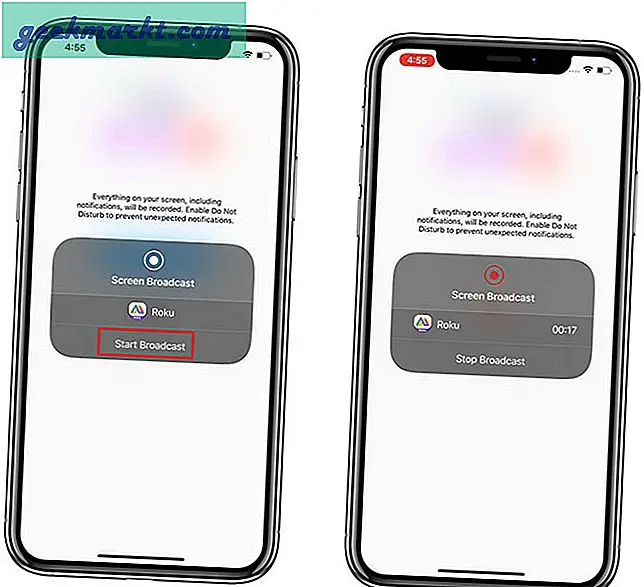
Skal læses: Bedste 7 Siri-genveje til at kontrollere din Roku
Selvom du kan streame en hvilken som helst app til tv'et, vises den stadig i lodret format, og der er ingen måde at optimere det på. Den næste app lader dog streame indhold, der er optimeret til tv'er, såsom videoer fra andre kilder end YouTube og Netflix.
2. Video- og tv-rollebesætning | Roku Player - til casting af videoer fra internettet
Denne næste app giver dig mulighed for at caste videoer fra websteder som Tumblr, Instagram, Vimeo, Dailymotion osv. Videoerne afspilles i fuld skærm på tv'et af appen. Installer Video- og TV Cast-appen på din iPhone / iPad fra App Store. Når appen er installeret, skal du åbne den og trykke på cast-knappen øverst til højre. Det viser en liste over alle tilgængelige Roku-enheder på netværket. Tryk på din Roku-enhed for at forbinde appen.
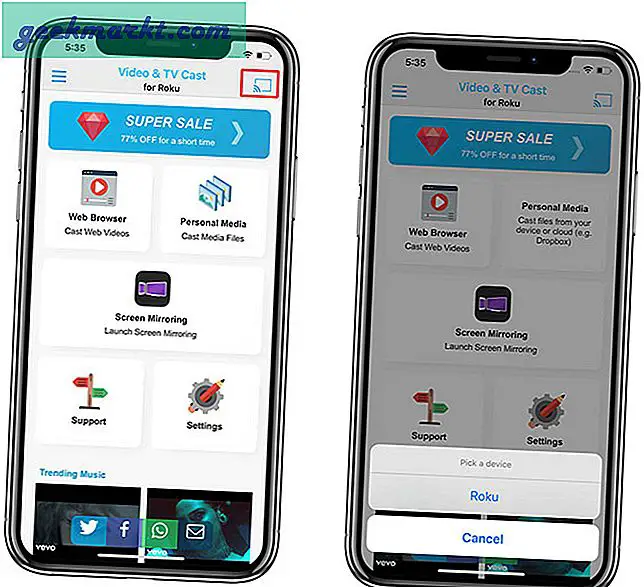
Du kan dele lokale medier, spejle skærm og caste videoer fra internettet til dit Roku TV. Tryk på "Webbrowser", og indtast linket til den video, du vil afspille på Roku. Du kan også søge efter videoen med den indbyggede webbrowser og navigere gennem websiderne.
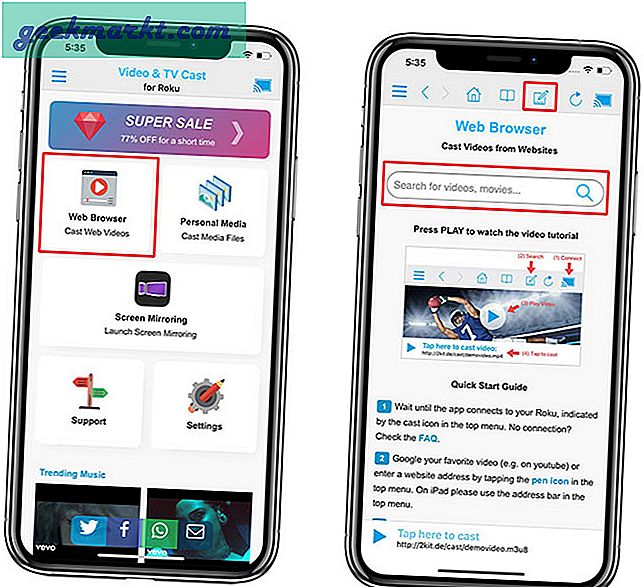
Når du kommer til videosiden, registrerer appen automatisk videoen og giver dig et link i bunden. Hvis du trykker på knappen, skubbes videoen til Roku. Du kan enten vælge en videostørrelse baseret på din præference eller trykke på 'adaptiv kvalitet' for at vælge automatisk.
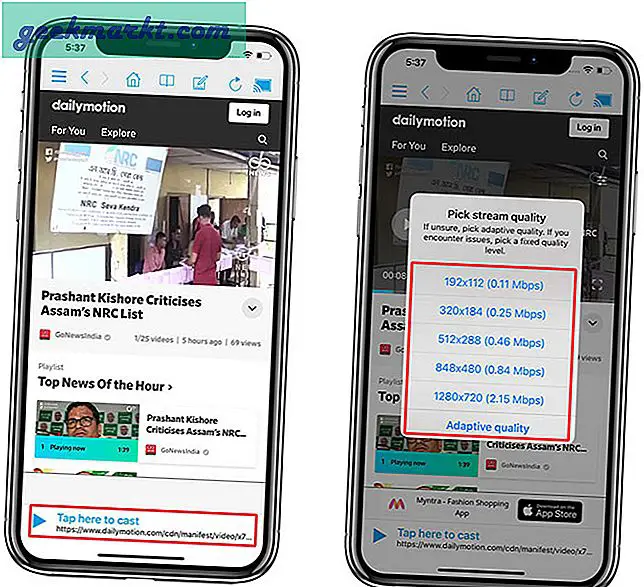
Denne app er gratis i App Store og opfylder alle streamingrelaterede behov. Der er dog annoncer i appen, som du kan fjerne og låse op for alle funktionerne for $ 5,99.
3. Screen Mirroring- TV Cast - til casting af webvideoer
Screen Mirroring - TV Cast svarer til den forrige app, og jeg har tilføjet den, i tilfælde af at nogen af apps bliver dårlige i fremtiden. Du kan også tjekke Mirror for Roku- AirBeamTV, som koster $ 4,99 og ikke har en gratis version.
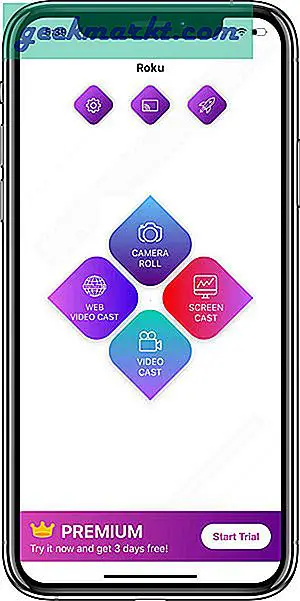
Læs: Chromecast vs FireStick vs Roku vs Android TV vs Apple TV - Hvilken køber man?